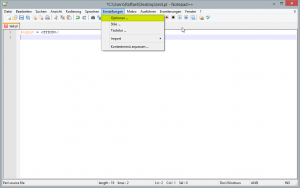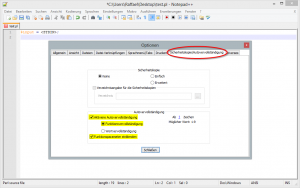Anleitung: Duden Korrektor Plus 8.0 unter Windows 8 installieren
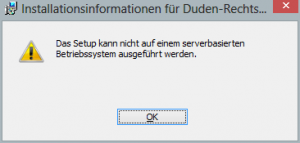 Bevor ich einen Artikel hier im Blog veröffentliche, jage ich ihn normalerweise noch einmal durch die Duden Korrektur. Dies geht zwar auch kostenlos online, jedoch ist dort die Länge des zu überprüfenden Textes begrenzt, was es nötig macht, lange Blogartikel in kleine Stücke zu zerteilen und einzeln zu prüfen.
Bevor ich einen Artikel hier im Blog veröffentliche, jage ich ihn normalerweise noch einmal durch die Duden Korrektur. Dies geht zwar auch kostenlos online, jedoch ist dort die Länge des zu überprüfenden Textes begrenzt, was es nötig macht, lange Blogartikel in kleine Stücke zu zerteilen und einzeln zu prüfen.
Auf Dauer nervt das, deshalb habe ich mir vor längerer Zeit den Duden Korrektor Plus fürs Microsoft Office gegönnt.
Leider musste ich feststellen, dass dieser nach meinem Umstieg auf Windows 8 nicht mehr so recht will. Will man das Setup starten wird man mit der folgenden Fehlermeldung begrüßt, die einen sogleich auch wieder aus der Installation wirft.
“Das Setup kann nicht auf einem serverbasierten Betriebssystem ausgeführt werden.”
Dies ist natürlich Humbug, denn Windows 8 ist kein serverbasiertes Betriebssystem und der Duden Korrektor sollte […]
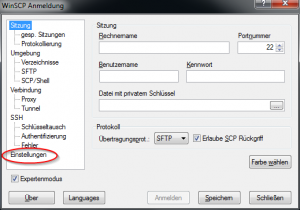
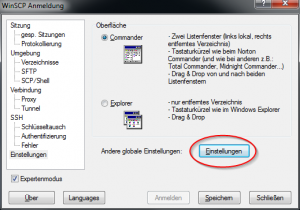
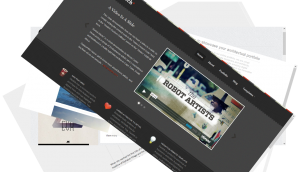 Heute gibt’s mal ein wenig was für die Augen. Und zwar eine kleine Auswahl an kostenlosen WordPress Themes, die mir besonders gut gefallen. Korrekterweise müsste der Titel dieses Artikels “Die, meiner Meinung nach, schönsten, kostenlosen WordPress Themes” lauten, da Geschmäcker ja bekanntlich verschieden sind, aber das würde den Titel unnötig in die Länge ziehen und ab und zu mal ein reißerischer “die besten, die schönsten, die ultimativsten”-Artikel muss auch mal sein. Doch zurück zum Thema.
Heute gibt’s mal ein wenig was für die Augen. Und zwar eine kleine Auswahl an kostenlosen WordPress Themes, die mir besonders gut gefallen. Korrekterweise müsste der Titel dieses Artikels “Die, meiner Meinung nach, schönsten, kostenlosen WordPress Themes” lauten, da Geschmäcker ja bekanntlich verschieden sind, aber das würde den Titel unnötig in die Länge ziehen und ab und zu mal ein reißerischer “die besten, die schönsten, die ultimativsten”-Artikel muss auch mal sein. Doch zurück zum Thema. Vor ein paar Tagen beschrieb ich bereits, wie man die Entwicklungsumgebung Eclipse für die Entwicklung von Perl-Scripten einrichtet. Wer nicht gleich mit Kanonen auf Spatzen schießen will, kann jedoch zum Beispiel mit Hilfe des Notepad++ Editors relativ komfortabel Perl-Scripte schreiben.
Vor ein paar Tagen beschrieb ich bereits, wie man die Entwicklungsumgebung Eclipse für die Entwicklung von Perl-Scripten einrichtet. Wer nicht gleich mit Kanonen auf Spatzen schießen will, kann jedoch zum Beispiel mit Hilfe des Notepad++ Editors relativ komfortabel Perl-Scripte schreiben.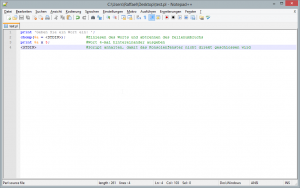
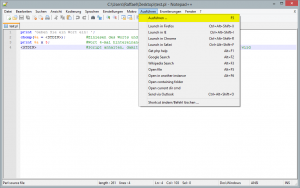
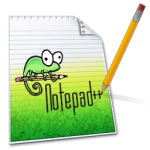 Wer schon einmal mit Microsofts Visual Studio gearbeitet hat, wird Intellisense kennen und lieben. Die Autovervollständigung beim Schreiben von Quellcode nimmt einem ein gutes Stück an Arbeit ab. Wer seine Scripte nun aber lieber mit Notepad++ schreibt, muss nicht ganz auf die Autovervollständigung verzichten.
Wer schon einmal mit Microsofts Visual Studio gearbeitet hat, wird Intellisense kennen und lieben. Die Autovervollständigung beim Schreiben von Quellcode nimmt einem ein gutes Stück an Arbeit ab. Wer seine Scripte nun aber lieber mit Notepad++ schreibt, muss nicht ganz auf die Autovervollständigung verzichten.